Di Windows 10, kita dapat mengubah bahasa yang tampil dengan sangat mudah. Misalnya apabila kita memiliki komputer bersistem operasi Windows 10 dengan bahasa Inggris, namun kita tidak terlalu mengerti bahasa Inggris, kita dapat mengubah bahasanya secara keseluruhan tanpa harus install ulang.
Nah, untuk itu, pada kesempatan kali ini AplikasiPC akan membahas cara memaksa Windows 10 agar menggunakan bahasa yang kita pilih sebagai bahasa utama untuk semua pengguna yang memiliki akses login.
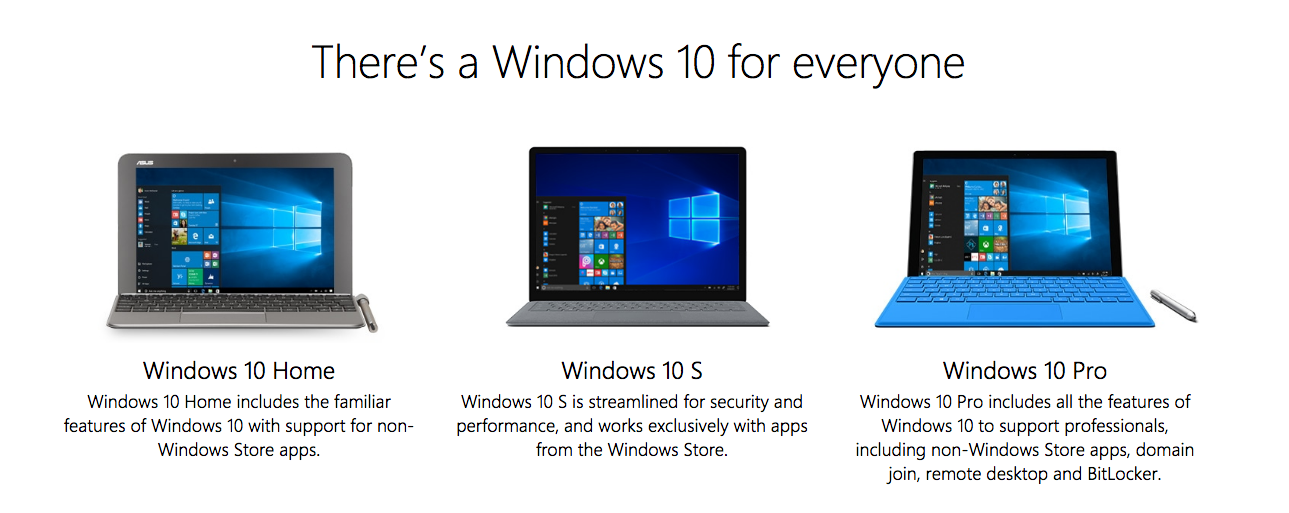
Windows 10
Bahasa yang digunakan secara default di Windows 10 ialah bahasa yang sama yang muncul pada saat kita menginstall Windows 10. Tidak hanya saat melakukan instalasi, setelah instalasi selesai Windows 10 juga menggunakan bahasa tersebut untuk menampilkan berbagai pesan, menu, dan tombol. Kita dapat mengubah bahasa Windows 10 dari bahasa Inggris ke bahasa Indonesia dengan cara menginstall paket bahasa yang telah disediakan oleh Microsoft. Kita juga dapat mengatur bahasa tiap user sehingga setiap pengguna memiliki bahasa yang berbeda.
Meskipun kita dapat mengatur bahasa yang berbeda setiap user, namun bagi Anda yang ingin mengatur semua user agar menggunakan bahasa yang sama, ikuti cara di bawah ini.
Mengubah bahasa Windows 10 menggunakan Registry Editor
Langkah 1: Pertama-tama, buka terlebih dahulu jendela regedit. Caranya buka Start Menu dan ketik
regedit
di bilah pencariannya.
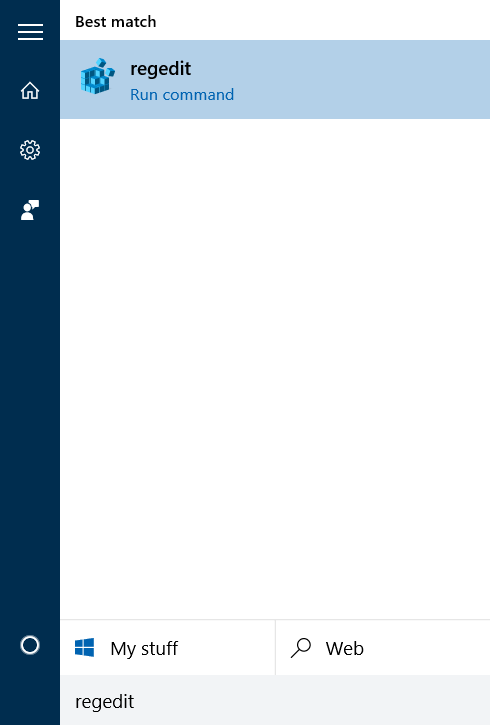
Membuka Regedit di Windows 10
Langkah 2: Buka kunci registry berikut ini:
HKEY_LOCAL_MACHINE\SOFTWARE\Policies\Microsoft\MUI\Settings
Jika kunci registry di atas tidak ada di komputer Anda, buat terlebih dahulu.
Langkah 3: Setelah kunci di atas ditemukan, klik kanan pada tempat kosong lalu buat kunci 32-bit DWORD dan isi value name
MachineUILock
. Disini, meskipun Anda menggunakan Windows 64-bit, Anda tetap harus menggunakan kunci 32-bit DWORD. Isi value data dengan angka
1
agar bahasa yang digunakan hanya satu untuk semua pengguna.
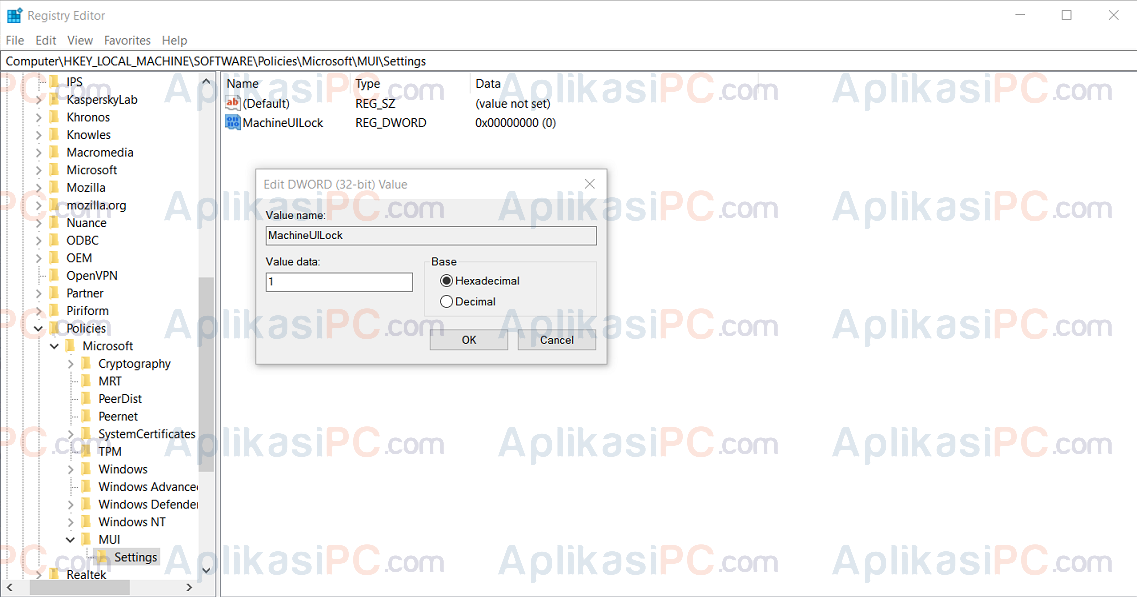
Mengubah Bahasa Windows 10 via Registry
Langkah 4: Terakhir, restart komputer Anda untuk menerapkan perubahan di atas.
Oh ya, jika Anda kurang paham dengan langkah di atas, gunakan file berikut untuk langsung membuat kunci registry secara otomatis sehingga Anda hanya perlu merestart komputer setelahnya.
Mengubah bahasa Windows 10 menggunakan Group Policy
Jika Anda menggunakan Windows 10 edisi Pro/Enterprise/Education, Anda juga dapat menggunakan aplikasi Local Group Policy untuk mengkonfigurasi bahasa yang digunakan di Windows 10. Berikut adalah caranya:
Langkah 1: Buka Group Policy dengan cara menekan tombol Windows lalu ketik
edit group policy
dan tekan Enter.
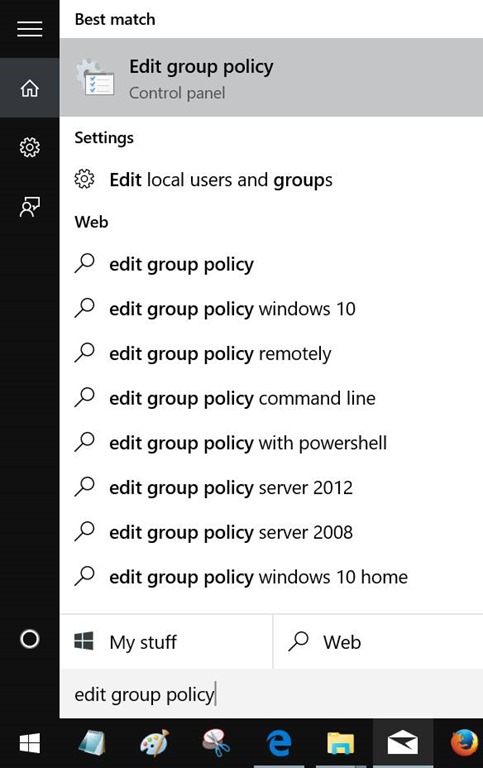
Edit Group Policy Windows 10
Langkah 2: Setelah jendela Group Policy muncul, buka bagian:
Computer Configuration\Administrative Templates\Control Panel\Regional and Language Options
Disini aktifkan pilihan Force selected system UI language to overwrite the user UI language dengan cara mengubah pengaturannya ke Enabled.
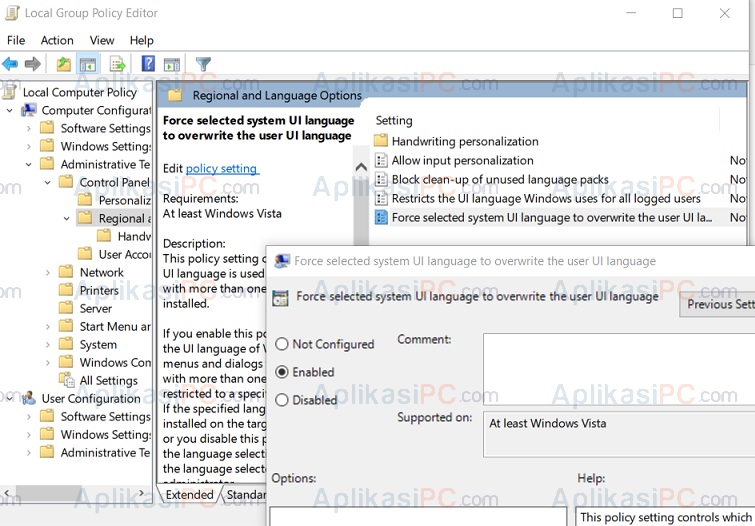
Mengubah Bahasa Windows 10 via Group Policy
Mudah bukan?

